A todos nos gusta mantener la mayor seguridad posible de nuestros datos personales e información general en las redes. Pero si eres nuevo en este mundillo, tarde o temprano te preguntarás dónde se guarda el historial de conversaciones de Facebook. Sobre todo si no tienes experiencias previas con otras plataformas similares.
Puedes estar tranquilo, ya que en esta entrada nos enfocaremos en enseñarte cómo buscar tus mensajes privados y conversaciones en esta red social. Verás que es sumamente fácil. Aunque aprovecharemos para explicar algo que incluso algunos usuarios avanzados desconocen: ¿Dónde se guardan las conversaciones archivadas y las solicitudes de mensajes?
Guía para encontrar las conversaciones de Facebook
A día de hoy, Facebook es no solo la red social más usada en el mundo, sino también una plataforma de mensajería instantánea altamente eficiente; siendo en este aspecto la principal competencia de WhatsApp. Pero con tantas funciones incluidas, no es de extrañar que los menos experimentados se pierdan un poco al querer encontrar sus chats de Facebook.
Está claro que Facebook no es una página web muy intuitiva. Pero, en concreto, ubicar las conversaciones es algo que se puede llevar a cabo en cuestión de minutos. Para facilitarte las cosas, en esta guía te lo enseñaremos en una serie de 5 sencillos pasos acompañados de imágenes. Vamos, que no tendrás ninguna pérdida.
Paso 1: Abre tu navegador web preferido
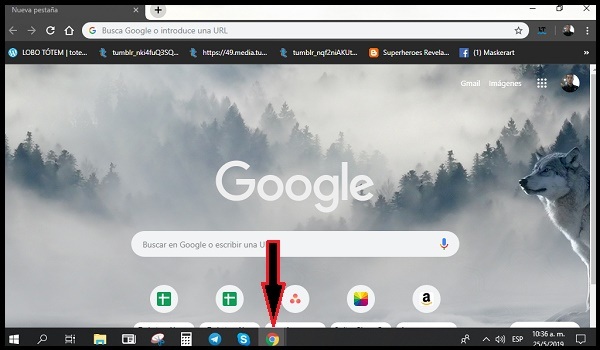
Antes que anda debes abrir el navegador web de tu preferencia y tener acceso a una red de Internet. En nuestro caso, como se verá en el transcurso de estas imágenes; hemos usado Google Chrome en un Ordenador. Pero puedes usar cualquier otro navegador web y hacer el mismo proceso desde un dispositivo móvil.
Paso 2: Ingresa en la página de Facebook
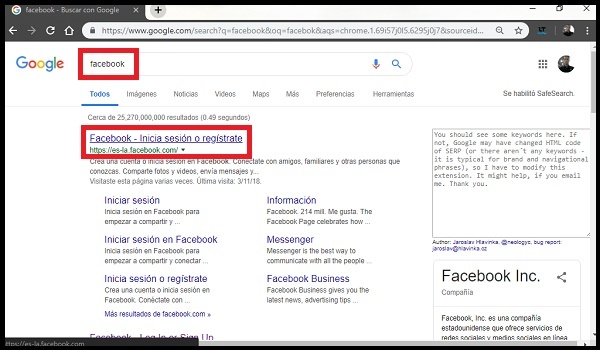
Una vez dentro del navegador, escribe Facebook en el buscador de Google y selecciona la primera opción para ingresar a su web oficial. También puedes entrar mediante el siguiente enlace directo www.facebook.com para saltarte la búsqueda de Google.
Paso 3: Inicia sesión en tu cuenta
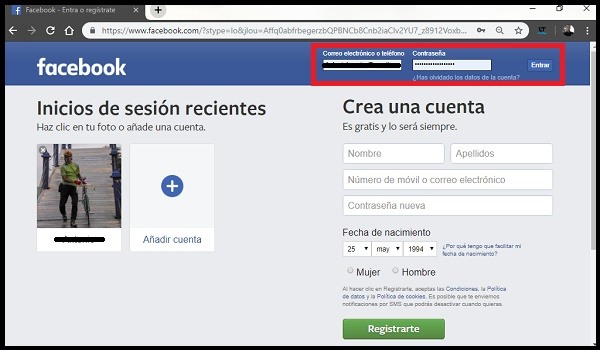
Ya que estés en la página, ingresa tus datos de usuario para iniciar sesión en tu cuenta de Facebook. Si no tienes una cuenta, puedes crearla siguiendo las indicaciones que aparecen desde esta misma pantalla.
Paso 4: Despliega la pestaña de Mensajes
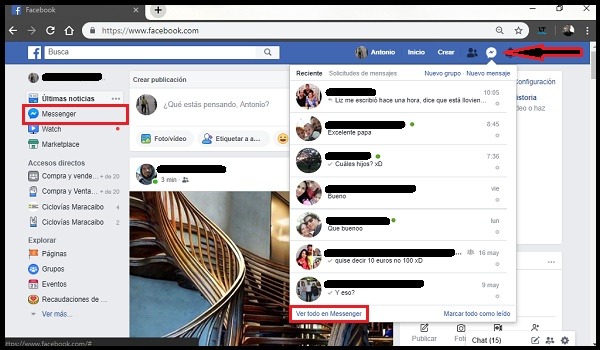
Luego de iniciar sesión puedes encontrar y desplegar tus conversaciones recientes de Facebook en la parte superior derecha de la página. Para la cual debes hacer clic en el icono de Mensajes, el cual te señalamos con una flecha en la imagen de arriba.
Paso 5: Selecciona Ver todo en Messenger
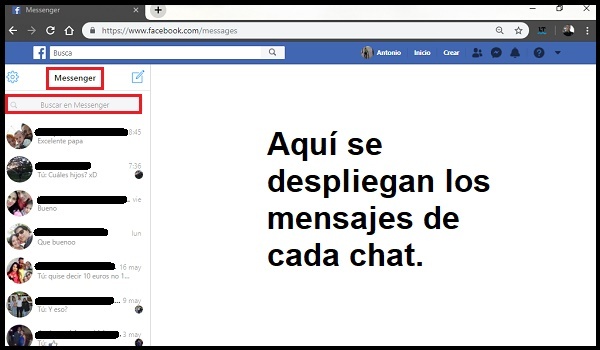
En la imagen del paso 4 se encuentra señalada la opción Ver todo en Messenger, justo al final de la ventana desplegada con tus últimas conversaciones. Por otro lado, en la parte superior izquierda de la página; también encontrarás el botón de acceso directo a Messenger.
Independientemente de cuál opción elijas, al hacer clic en alguna de ellas serás enviado a la plataforma de mensajería instantánea de Facebook, conocida como Messenger. Aquí encontrarás una lista de tus conversaciones en el lado izquierdo de la pantalla. Pudiendo bajar hasta las más antiguas.
Después de seleccionar alguna conversación, su respectivo historial de mensajes se desplegará en el lado derecho de la pantalla. Donde además podrás escribir y recibir nuevos mensajes.
Ahora ya sabes dónde se guardan todas las conversaciones, mensajes y chats de Facebook… ¿o no?
¿Dónde se guardan las Conversaciones archivadas?

Además de las conversaciones que te acabamos de enseñar a encontrar, existen otros apartados de almacenamiento como el de las Conversaciones archivadas.
Si te fijas en la imagen del paso 5, al lado derecho de la palabra Messenger (arriba a la derecha); se encuentra el botón de Configuración, cuyo icono es un típico engranaje. Al pulsarlo, se desplegará una pequeña ventana con varias opciones. Allí debes seleccionar Conversaciones archivadas. De esta forma serás enviado a una pantalla como la de la imagen anterior.
¿Por qué algunas conversaciones quedan archivadas?
Una de las razones principales tiene que ver con que, en el pasado; al eliminar una conversación Facebook no la borraba sino que la archivaba en este apartado. Por lo que las viejas conversaciones que hayas «eliminado» seguro estarán archivadas. Teniendo opción de recuperarlas o eliminarlas definitivamente.
Sin embargo, las funciones de Facebook han cambiado y ahora, al eliminar una conversación; esta sí se borra por completo. Aunque al intentarlo se abre una ventana de confirmación donde se da la opción para Archivar en lugar de Eliminar. Siendo este el actual motivo por el cual tus conversaciones pueden pasar al apartado de Conversaciones archivadas.
Por último, algunas conversaciones privadas (o chats grupales) pueden archivarse automáticamente cuando el otro usuario (o el administrador de un grupo) bloquea su cuenta de Facebook, la elimina o reporta que ha sido hackeada.
¿Cómo recuperar las Conversaciones archivadas?
Anteriormente debías abrir la conversación archivada que te interesaba recuperar, luego hacer clic en el icono del engranaje que acompaña a cada una y seleccionar Desarchivar conversación. Pero ahora basta con escribir un mensaje en cada conversión para que se «desarchive» y pase automáticamente a tu bandeja de entrada normal.
También puedes desplegar la configuración (icono de engranaje) de una conversación y seleccionar Eliminar para borrarla definitivamente.
¿Dónde se guardan las Solicitudes de mensajes?
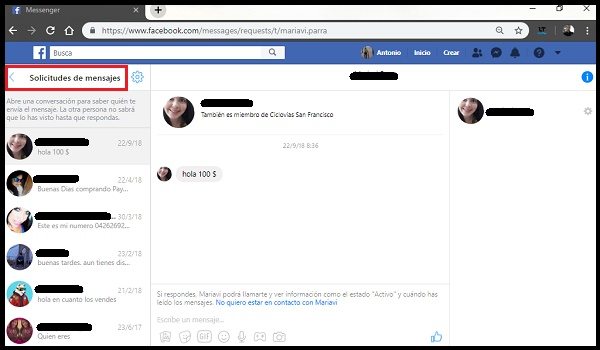
¿Alguna vez te ha pasado que, en un grupo o página de Facebook; alguien que no tienes agregado a tus contactos te dice que te envió un Imbox (mensaje privado) pero no ves nada? Pues bien, esto se debe a que los mensajes de desconocidos se almacenan en un lugar distinto al de la bandeja de entrada.
En su lugar, estos mensajes se almacenan en un apartado cuyo nombre es Solicitudes de mensajes. El cual sirve como medida de seguridad de Facebook para que te lo pienses antes de abrir una conversación con un posible desconocido. Considera que al hacerlo te puedes exponer ha contenido desagradable o incluso malicioso (amenazas informáticas).
¿Cómo aceptar las Solicitudes de mensajes?
Si la persona que te ha escrito es de fiar pero no quieres o necesitas agregarla a tus contactos, para aceptar su solicitud de mensaje debes hacer lo mismo que en el caso de las conversaciones archivadas, con la diferencia de que debes hacer clic en Solicitudes de mensajes luego de abrir las opciones de configuración.
Si respondes, la solicitud de mensaje será aceptada y la conversación se moverá la bandeja de entrada normal. Pero tú y la otra persona no se convertirán en amigos de Facebook por ello. Solo podrán compartir un chat normal, viendo los estados de «Activo» y si han leído los mensajes del otro.
Por otro lado, puedes seleccionar la opción No quiero estar en contacto con «nombre de la persona». De esta forma se te da la opción de Eliminar la conversación definitivamente o Bloquear al usuario para que no te pueda escribir más.
¡Una última cosa más!
No terminaremos de enseñarte dónde se guardan las conversaciones, mensajes y chats de Facebook sin antes aclararte una última cosa: conversaciones y mensajes no son lo mismo. En caso de archivar una conversación privada o chat grupal, ambos pueden ser recuperados de la forma en te hemos enseñado. Pero si eliminas un mensaje de una conversación, este se borrará para siempre ya que no pueden ser archivados.
